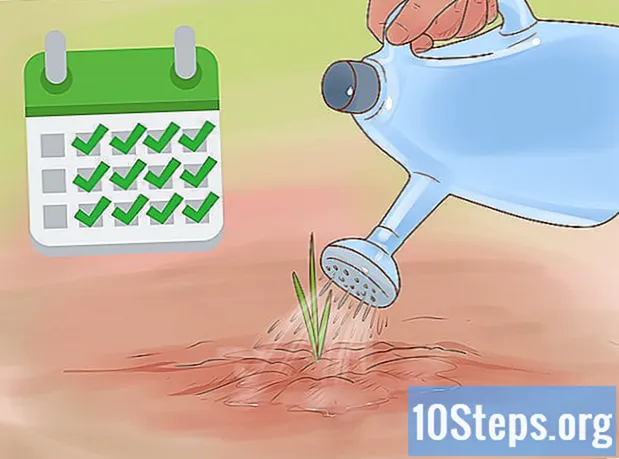Contenido
Millones de personas usan Facebook para conectarse con amigos y familiares. Debido a su popularidad, Facebook está sujeto a piratas informáticos, perfiles falsos y casos de robo de identidad. Por estas razones, Facebook ha agregado nuevas configuraciones de seguridad para ayudar a garantizar su seguridad como usuario de la red social. Con su computadora portátil o de escritorio, se necesitan unos cinco minutos para ajustar la configuración de seguridad de Facebook y aumentar su tranquilidad.
Pasos
Método 1 de 2: Acceso a la página de configuración de seguridad
Iniciar sesión usando Facebook. En su computadora portátil o de escritorio, abra el navegador de su elección, escriba www.facebook.com y presione "Enter" en su teclado. En la página de inicio de sesión, ingrese su nombre de usuario y contraseña en los campos de texto y luego haga clic en "Iniciar sesión".
- Debe usar una computadora portátil o de escritorio. Actualmente, los teléfonos inteligentes no admiten el ajuste de la configuración de seguridad.

Ir a la configuración". Para llegar allí, una vez que haya accedido a su cuenta, mire en la esquina superior derecha de la página de inicio, donde verá un botón con una pequeña flecha apuntando hacia abajo. Haga clic en él para abrir un menú desplegable. Desplácese hacia abajo en el menú y haga clic en "Configuración".
Vaya a la página "Configuración de seguridad". Mire la columna en el lado izquierdo de la página Configuración general de la cuenta. Justo debajo de la primera opción ("General") verá la pestaña "Seguridad". Haga clic en él para ir a la página Configuración de seguridad.- Cada elemento de la página Configuración de seguridad se puede editar para aumentar la seguridad de su cuenta de Facebook. A la derecha de cada elemento hay un botón que dice "Editar".
Método 2 de 2: administrar su configuración de seguridad

Edite las notificaciones de inicio de sesión. Haga clic en el botón "Editar" a la derecha de la opción si desea que se le notifique por correo electrónico y / o mensaje de texto / notificación automática cuando alguien intente acceder a su cuenta de Facebook usando una computadora o dispositivo móvil que no haya usado antes. Seleccione la casilla de verificación.
Aplique un código de seguridad mediante "Aprobaciones de inicio de sesión". Haga clic en el botón "Editar" para Aprobaciones de inicio de sesión y seleccione la casilla de verificación que aparece si desea que la cuenta solicite un código de seguridad cuando se accede a ella desde navegadores desconocidos.
Utilice la aplicación de Facebook para obtener códigos de seguridad mediante el "Generador de códigos". Haga clic en el botón "Editar" en el "Generador de código" si desea activar y configurar otra forma de obtener códigos de seguridad. Deje la opción sin marcar si desea deshabilitar el generador de código.
- La opción predeterminada es "El generador de código está habilitado".
Configure contraseñas especiales utilizando la "Contraseña de la aplicación". Haga clic en el botón "Editar" de la contraseña de la aplicación si desea generar y utilizar contraseñas especiales para acceder a sus aplicaciones en lugar de utilizar la contraseña de Facebook o los códigos de aprobación de inicio de sesión.
Elija entre 3 y 5 amigos para que sean sus "Contactos de confianza". Haga clic en el botón "Editar" de Contactos de confianza si desea agregar amigos que puedan ayudarlo con la seguridad en caso de que tenga problemas para acceder a su cuenta.
- Se abrirá una ventana para mostrar la pestaña "Seleccionar contactos de confianza" para que pueda agregar hasta cinco amigos a esta lista de privilegios.
Configure sus "navegadores de confianza". Haga clic en el botón "Editar" en los navegadores de confianza para revisar los navegadores que guardó como los que usa habitualmente. Se le notificará cuando acceda a su cuenta utilizando un navegador que no está en la lista de navegadores de confianza.
- También puede eliminar los navegadores que no figuran en esta página.
Revise sus ubicaciones de inicio de sesión en "¿Dónde inició sesión?". Haga clic en el botón "Editar" de la opción "¿Dónde está conectado" y administre las ubicaciones desde donde accede a su cuenta de Facebook.
- Si observa algún dispositivo o ubicación con el que no está familiarizado, haga clic en "Finalizar actividad" para finalizar la sesión.